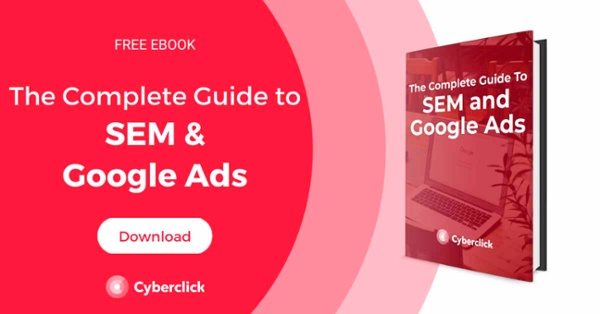Google Merchant Center: كيفية إنشاء حملات Shopping في إعلانات Google
نشرت: 2022-04-17إذا كان لديك متجر على الإنترنت تم إعداده باستخدام Google ، فإن إعلانات Google يقدم لك العديد من الطرق للوصول إلى عملائك. بفضل أداة Merchant Center الخاصة بها ، توفر Google خيارات إعلانات مدفوعة وعضوية للتأكد من عرض المنتجات المناسبة لعملائك.
تابع القراءة لمعرفة ما هو Google Merchant Center ، وكيفية تحقيق أقصى استفادة من حملات التسوق في إعلانات Google ، وكيفية البدء في استخدام هذه الأداة اليوم.

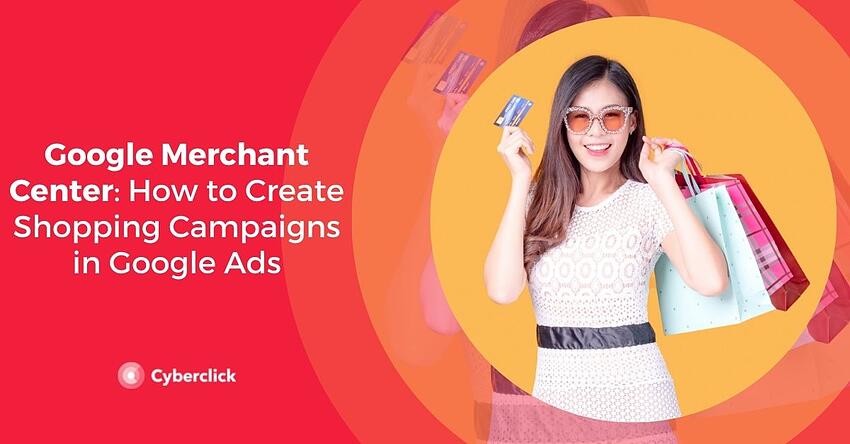
ما هو Google Merchant Center؟
Google Merchant Center هي أداة تتيح لملايين المستخدمين اكتشاف منتجاتك وشرائها. باستخدامه ، يمكنك تحميل معلومات حول منتجاتك ومتجرك عبر الإنترنت إلى Google لجعلها مرئية للمشترين.
يقدم Google Merchant Center العديد من الميزات المفيدة للمعلنين ، مثل:
معلومات المنتج المحدثة لعملائك
إعلانات الوسائط المتعددة التفاعلية من خلال Google Shopping ، مع إمكانية عرض معلومات مثل صور المنتجات والأسعار
تقارير شاملة عن أداء التجارة الإلكترونية الخاصة بك
القدرة على بيع المنتجات في الأسواق المختلفة. تتوفر إعلانات Google Shopping في أكثر من 90 دولة. باستخدام Google Merchant Center ، يمكنك إنشاء خلاصات متعددة البلدان لعرض منتجاتك للمستخدمين في جميع أنحاء العالم.
- توصيات شخصية لتحسين نتائجك. في صفحة فرص Merchant Center ، يمكنك الاطلاع على أفكار لتحسين بيانات منتجك لحملاتك.
ما هي حملات التسوق في إعلانات جوجل؟
تم تصميم حملات التسوق في إعلانات Google خصيصًا لبائعي التجزئة. إذا كان لديك متجر ، فيمكنك استخدام هذه الحملات للترويج لمخزونك المحلي وعبر الإنترنت ، وزيادة حركة المرور إلى موقعك على الويب أو متجرك الفعلي والحصول على المزيد من العملاء.
لاستخدام إعلانات التسوق ، يجب إرسال بيانات المنتج من خلال Google Merchant Center وإنشاء حملة إعلانات Google.
تتميز إعلانات Shopping بتنسيق مختلف عن إعلانات Google القياسية ، لأنها أكثر وضوحًا وتتضمن صورة المنتج وعنوانه وسعره بالإضافة إلى اسم المتجر عبر الإنترنت.
كيف تعمل إعلانات Google Shopping
تعمل إعلانات التسوق من Google بشكل مختلف قليلاً عن الإعلانات النصية الكلاسيكية لأن بيانات المنتج تحدد كيف ومتى يتم عرض إعلاناتك بدلاً من الكلمات الرئيسية. تتم إدارة هذه الإعلانات من خلال حملات Shopping ، وهي مصممة خصيصًا للترويج بسهولة لمخزون منتجات Google Merchant Center في إعلانات Google.
كما هو الحال مع أشكال إعلانات Google الأخرى ، تشارك إعلانات التسوق في المزادات ويتم محاسبتها على نموذج تكلفة النقرة (CPC). أنت تدفع فقط عندما ينقر المستخدم على الإعلان.
هناك نوعان مختلفان من إعلانات Shopping للترويج لمتجرك:
- إعلانات المنتج: تنشئ Google هذه تلقائيًا من بيانات المنتج التي أرسلتها إلى Google Merchant Center. وهي تشمل صورة المنتج والمسمى الوظيفي والسعر بالإضافة إلى اسم الشركة أو المتجر.
- إعلانات المستودع المحلي: تسمح لك هذه الإعلانات بعرض منتجاتك وتخزين البيانات للعملاء المحتملين القريبين الذين يبحثون على Google. تقوم Google بهذا من خلال الجمع بين بيانات المنتج والمخزون في حسابك على Merchant Center.
مواقع إعلانات التسوق
يمكن أن تظهر الإعلانات في مواقع مختلفة:
- في بحث Google ، بجوار نتائج البحث وصور Google ، ولكن منفصلة عن الإعلانات النصية. لاحظ أن الإعلانات النصية وإعلانات Shopping قد تظهر في نفس البحث ، حيث تهدف Google إلى أن يرى المستخدمون جميع المنتجات التي تطابق بحثهم.
- علامة التبويب "التسوق " في بحث Google.
- شبكة Google الإعلانية ، والتي تشمل YouTube و Gmail و Google Discover .
- مواقع الويب الشريكة لبحث Google ، طالما قمت بإعداد الحملة لتضمين هذه المواضع.
مزايا إعلانات Google Shopping
فرص مبيعات أفضل : قدم معلومات مباشرة حول منتجاتك لمساعدة العملاء المحتملين على اتخاذ قرارات مستنيرة. عندما يكون العملاء على دراية أفضل ، فمن المرجح أن ينتهي بهم الأمر بالشراء من موقعك.
زيادة مستوى الرؤية : عندما يبحث المستخدم على Google ، قد يتم عرض العديد من إعلانات Shopping ، أو حتى مزيج من إعلان نصي وإعلان Shopping في وقت واحد. هذا يضاعف فرص توليد التحويلات.
سهولة الإدارة : تستند إعلانات Shopping مباشرةً إلى المعلومات التي قدمتها حول منتجاتك. يمكنك تحديث مخزون المنتجات مباشرةً في إعلانات Google وحتى إنشاء مجموعات منتجات للعناصر التي تريد تقديم عروض أسعار عليها.

مزيد من المعلومات حول حملاتك : يمكنك عرض أداء إعلانك على مستوى التفاصيل التي تفضلها ، بالإضافة إلى استخدام البيانات المقارنة لمعرفة أداء منتجاتك مقابل منافسيك. هناك مكونان مفيدان بشكل خاص هما بيانات مشاركة الظهور وأدوات محاكاة عروض الأسعار.
كيفية استخدام Google Merchant Center
كيفية إنشاء حساب Google Merchant Center
لبدء استخدام هذه الأداة ، انتقل إلى Merchant Center وقم بتسجيل الدخول باستخدام حساب Google الخاص بك. ثم أضف المعلومات التالية:
تفاصيل حول عملك.
حيث يمكن للعملاء معالجة عمليات الشراء (على موقع الويب الخاص بك أو على Google أو في متجرك المحلي). يمكنك اختيار أكثر من خيار للبدء والتعديل كما تفضل.
منصات الطرف الثالث التي تستخدمها.
تفضيلات البريد الإلكتروني الخاص بك.
كيفية ربط حساب Merchant Center الخاص بك بإعلانات Google
لاستخدام إعلانات Shopping ، يلزمك ربط حساب إعلانات Google وحساب Merchant Center. ما عليك سوى اتباع هذه الخطوات:
في حساب Merchant Center ، انقر على رمز الإعدادات وحدد الحسابات المرتبطة.
حدد إعلانات Google.
في حسابك في إعلانات Google ، ابحث عن الرقم التعريفي لعميل إعلانات Google للحساب الذي تريد ربطه. يمكنك رؤيته أعلى أي صفحة في حسابك في إعلانات Google ، بجوار بريدك الإلكتروني.
ضمن الإجراءات ، انقر فوق ارتباط.
كيف تبدأ حملة إعلانات Shopping في 10 خطوات
إليك كيفية إنشاء أول حملة تسوق لك باستخدام إعلانات Google:
سجّل الدخول إلى حسابك في إعلانات Google.
انقر فوق الحملات في القائمة اليمنى.
انقر فوق الزر + ، ثم انقر فوق حملة جديدة.
ضمن نوع الحملة ، حدد التسوق وانقر فوق التالي.
حدد تفضيلاتك الإعلانية:
اسم الحملة
التاجر: حساب Merchant Center الذي يحتوي على المنتجات التي تريد الإعلان عنها.
البلد الذي ستبيع فيه منتجاتك.
مرشح المخزون : ما عليك سوى تعديله إذا كنت تريد تحديد عدد المنتجات المستخدمة في حملتك.
نوع العطاء الذي تريد استخدامه.
الميزانية اليومية .
أولوية الحملة : ما عليك سوى تعديل هذا إذا كنت تعلن عن نفس المنتج في نفس البلد في عدة حملات.
إذا كنت تريد أن تظهر حملتك في الشبكات المحددة فقط ، فقم بإلغاء تحديد الشبكات التي تريد استبعادها.
الأجهزة التي سيتم عرض الحملة عليها.
مواقع جغرافية محددة.
إعلانات المستودع المحلي : ما عليك سوى تعديل هذا إذا كنت تريد أن تتضمن حملتك المنتجات التي تُباع في المتاجر المحلية. لتمكين هذا الخيار ، يلزمك إرسال بيانات المنتج المحلي إلى Merchant Center.
انقر فوق حفظ ومتابعة.
حدد نوع المجموعة الإعلانية التي تريد إنشاءها: إعلان Shopping للمنتج (لإنشاء إعلانات فردية) أو إعلان كتالوج التسوق (الإعلانات التي تعرض العديد من المنتجات ذات الصلة).
أدخل اسم مجموعتك الإعلانية الأولى وعرض التسعير المقابل.
انقر فوق حفظ.
أخيرًا ، ستتم إعادة توجيهك إلى صفحة مجموعات المنتجات ، حيث ستجد مجموعة بها جميع المنتجات في الحملة. لاحظ أنه يمكنك أيضًا إنشاء المزيد من مجموعات المنتجات لتعيين عروض أسعار أكثر تحديدًا.